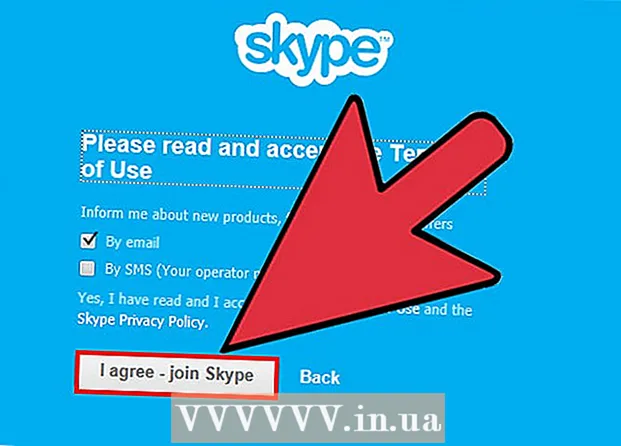מְחַבֵּר:
Alice Brown
תאריך הבריאה:
23 מאי 2021
תאריך עדכון:
1 יולי 2024
![How To Open a File from the Command Prompt In Windows 10/8/7 [Tutorial]](https://i.ytimg.com/vi/NA4zyB4b0eI/hqdefault.jpg)
תוֹכֶן
- צעדים
- שיטה 1 מתוך 3: תוכנית סטנדרטית ב- Windows
- שיטה 2 מתוך 3: תוכנית סטנדרטית ב- Mac
- שיטה 3 מתוך 3: WinZip (תוכנה להורדה)
- טיפים
- אזהרות
ארכיון מאפשר לך לשלב מספר קבצים לקובץ אחד קטן יותר. ארכיון נמצא בשימוש נרחב בעת שליחת קבצים בדוא"ל והורדה לאינטרנט. קרא מאמר זה כדי ללמוד כיצד לפתוח או "לחלץ" קבצים דחוסים.
צעדים
שיטה 1 מתוך 3: תוכנית סטנדרטית ב- Windows
 1 לחץ פעמיים על קובץ .zip. ל- Windows XP ואילך יש תוכנית חילוץ מובנית. לחיצה כפולה על קובץ ה- zip תפתח את הקושחה. במקום זאת, תוכל ללחוץ באמצעות לחצן העכבר הימני על קובץ ה- zip ולבחור באפשרות "חלץ הכל"פעולה זו תפתח גם את הקושחה לחילוץ.
1 לחץ פעמיים על קובץ .zip. ל- Windows XP ואילך יש תוכנית חילוץ מובנית. לחיצה כפולה על קובץ ה- zip תפתח את הקושחה. במקום זאת, תוכל ללחוץ באמצעות לחצן העכבר הימני על קובץ ה- zip ולבחור באפשרות "חלץ הכל"פעולה זו תפתח גם את הקושחה לחילוץ. - אם יש לך גירסה ישנה יותר של Windows מ- XP, לא תהיה לה תוכנית חילוץ מובנית. לחלופין, יהיה עליך להוריד תוכנית חילוץ כגון WinZip. כדי להשתמש ב- WinZip, פעל על פי ההנחיות בסעיף זה.
- תוכל גם להשתמש בשיטת "קליק ימני" לחילוץ עם תוכניות של צד שלישי על ידי לחיצה על "פתח באמצעות" ובחירת הרצוי מתוך רשימת התוכניות.
 2 בחר את קובץ היעד. להשתמש ב "סקירה כללית"כדי לבחור היכן ברצונך לשמור את הקבצים שחולצו.
2 בחר את קובץ היעד. להשתמש ב "סקירה כללית"כדי לבחור היכן ברצונך לשמור את הקבצים שחולצו.  3 לחץ על "לחלץ’. כאשר אתה בוחר את הקבצים ואת מיקומם, לחץ על "לחלץ’.
3 לחץ על "לחלץ’. כאשר אתה בוחר את הקבצים ואת מיקומם, לחץ על "לחלץ’.  4 מצא את הקבצים שלך. נווט לתיקיה שצוינה בשלב האחרון, שם יהיו הקבצים שחילצת.
4 מצא את הקבצים שלך. נווט לתיקיה שצוינה בשלב האחרון, שם יהיו הקבצים שחילצת.
שיטה 2 מתוך 3: תוכנית סטנדרטית ב- Mac
 1 לחץ על קובץ .zip פעמיים. לחיצה כפולה על קובץ מכווץ תפעיל אוטומטית את תוכנת החילוץ המובנית של ה- Mac והקבצים הדחוסים יחולצו.
1 לחץ על קובץ .zip פעמיים. לחיצה כפולה על קובץ מכווץ תפעיל אוטומטית את תוכנת החילוץ המובנית של ה- Mac והקבצים הדחוסים יחולצו. - כדי לבחור תוכנית אחרת לחילוץ, לחץ על התיקייה המכווצת תוך לחיצה ארוכה על "פקודה"(אפל). לאחר מכן תופיע רשימה שבה עליך לבחור"כדי לפתוח עם"והתוכנה שאתה מעדיף.
 2 מצא את הקבצים שלך. אם אתה משתמש בתוכנית ברירת המחדל של Mac, הקבצים שלא נרכזו יהיו באותה תיקייה ובעלי אותו שם כמו התיקיה הדחוסה. אם יש יותר מקובץ אחד בתיקיה, הם יקראו ברצף - שם שם תיקייה 1, שם תיקייה 2 וכו '.
2 מצא את הקבצים שלך. אם אתה משתמש בתוכנית ברירת המחדל של Mac, הקבצים שלא נרכזו יהיו באותה תיקייה ובעלי אותו שם כמו התיקיה הדחוסה. אם יש יותר מקובץ אחד בתיקיה, הם יקראו ברצף - שם שם תיקייה 1, שם תיקייה 2 וכו '.
שיטה 3 מתוך 3: WinZip (תוכנה להורדה)
 1 הורד והתקן את WinZip. עבור אל WinZip.com והורד את תוכנת Winzip. התקן את תוכנית WinZip.
1 הורד והתקן את WinZip. עבור אל WinZip.com והורד את תוכנת Winzip. התקן את תוכנית WinZip.  2 פתח את WinZip. לחץ פעמיים על סמל WinZip. יופיע חלון עם תנאים והגבלות, לחץ על "מסכים".
2 פתח את WinZip. לחץ פעמיים על סמל WinZip. יופיע חלון עם תנאים והגבלות, לחץ על "מסכים".  3 בחר את הקבצים שלך. באמצעות winzip, בחר את כל קבצי ה- zip שברצונך לפתוח.
3 בחר את הקבצים שלך. באמצעות winzip, בחר את כל קבצי ה- zip שברצונך לפתוח.  4 לחץ על "לִפְתוֹחַ"בחלק העליון של החלון. יופיע חלון נוסף, בו בוחרים את התיקיה לחילוץ ולוחצים על "חילוץ" (פתיחה).
4 לחץ על "לִפְתוֹחַ"בחלק העליון של החלון. יופיע חלון נוסף, בו בוחרים את התיקיה לחילוץ ולוחצים על "חילוץ" (פתיחה).  5 מצא את הקבצים שלך. נווט לתיקיה שבחרת ואתר את הקבצים שכבר לא רוכזו.
5 מצא את הקבצים שלך. נווט לתיקיה שבחרת ואתר את הקבצים שכבר לא רוכזו.
טיפים
- הקפד לחלץ את הקבצים לתיקיה הנכונה.
- חלצי מחשב אחרים: 7-Zip, IZArc, jZip, PeaZip, TugZip ו- Zipeg; ול- Mac: Zipeg, MacZip, Stuffit, Unarchiver ו- SimplyRAR. זוהי רשימה לא שלמה.
אזהרות
- הורד WinZip או תוכנת חילוץ אחרת רק ממקורות מהימנים. אתרי צד שלישי יכולים לאכלס את המחשב שלך בתוכנות ריגול ותוכנות פרסום.